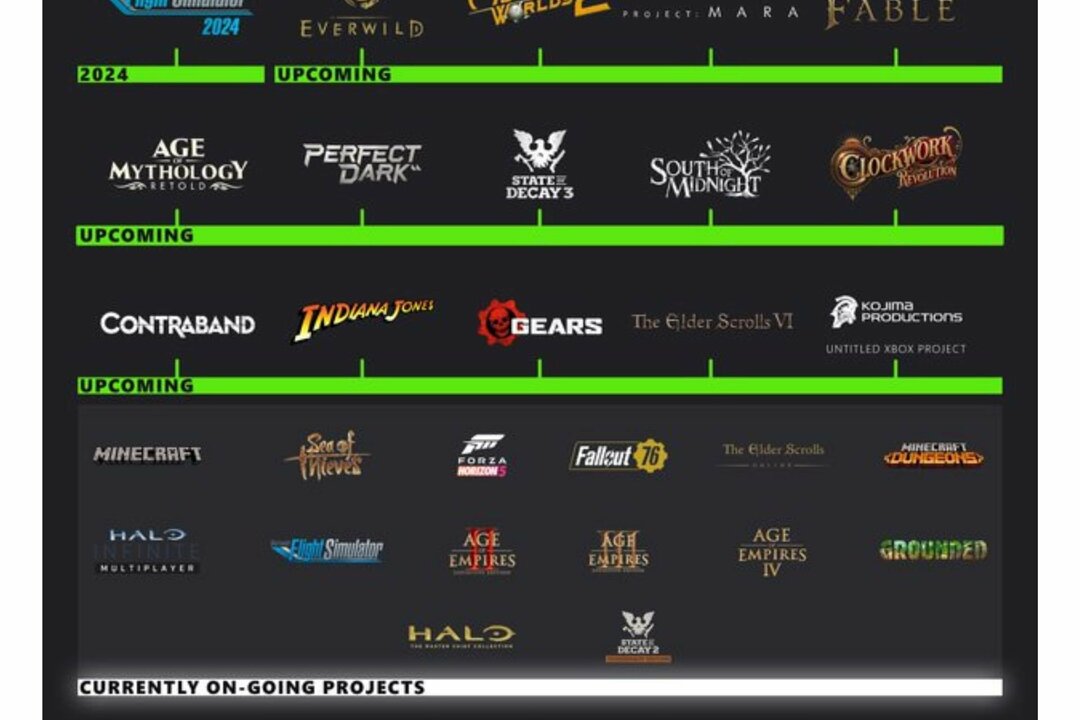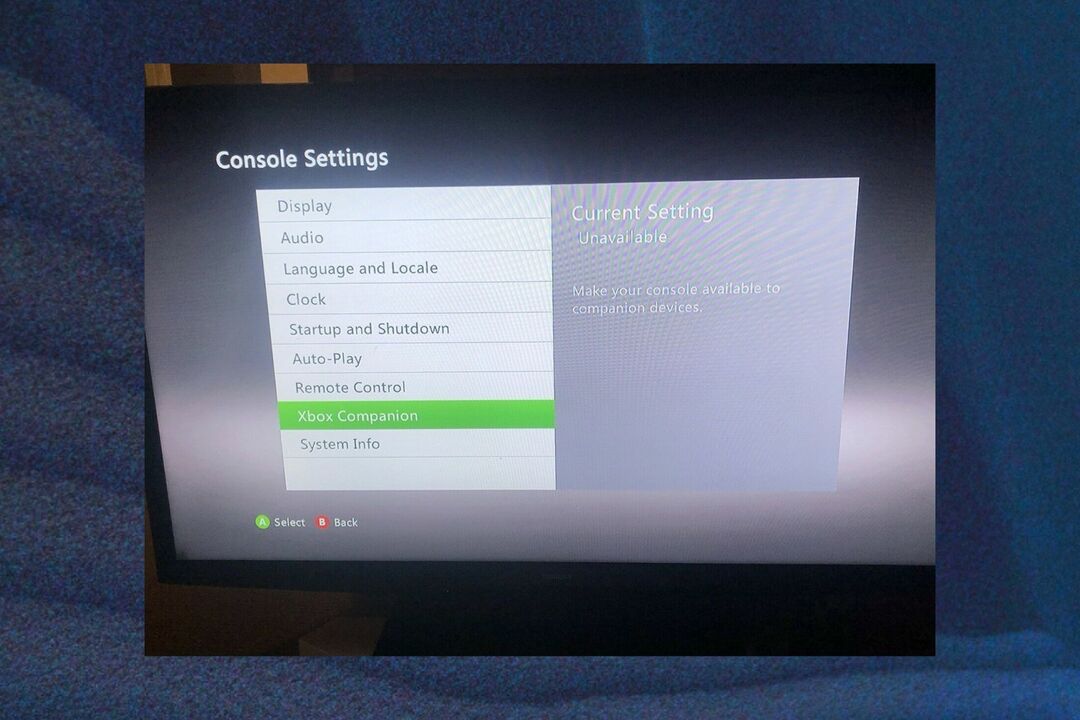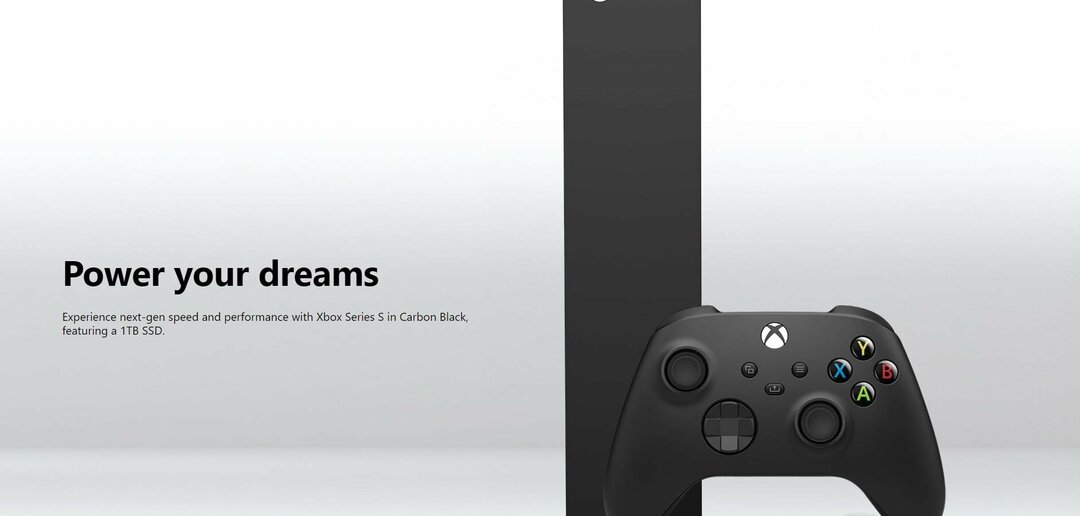Xbox-serverproblemer kan ofte udløse dette problem
- Xbox-venneliste, der ikke vises på din pc, Xbox One og Xbox Series X-konsol, kan skyldes serverproblemer.
- Brugere kan tjekke Xbox-serverens statusside for at vide, om der er problemer med serveren eller fra deres ende.
- Microsoft tillader brugere at tjekke Xbox-vennelisten online, hvis den ikke vises på appen eller konsollen.
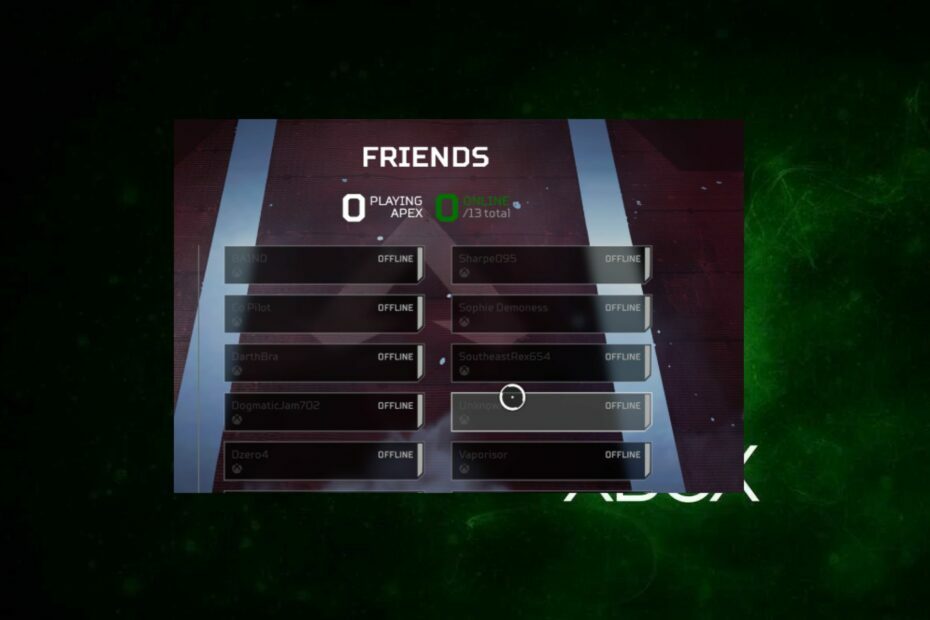
xINSTALLER VED AT KLIKKE PÅ DOWNLOAD FIL
Denne software vil reparere almindelige computerfejl, beskytte dig mod filtab, malware, hardwarefejl og optimere din pc til maksimal ydeevne. Løs pc-problemer og fjern virus nu i 3 nemme trin:
- Download Restoro PC Repair Tool der følger med patenterede teknologier (patent tilgængeligt her).
- Klik Start scanning for at finde Windows-problemer, der kan forårsage pc-problemer.
- Klik Reparer alle for at løse problemer, der påvirker din computers sikkerhed og ydeevne.
- Restoro er blevet downloadet af 0 læsere i denne måned.
Xbox Live-vennelister giver brugerne mulighed for at tilføje, følge og følge med spillere via beskeder og spil og se deres aktivitetsfeed.
Desværre klager nogle over, at deres Xbox-venneliste forsvandt fra deres pc-, Xbox One- og Xbox Series X-konsoller. Dette er stadig et almindeligt problem i 2023.
Hvorfor kan jeg ikke se mine venner online på Xbox One?
Xbox-venneliste, der ikke vises, kan forekomme i forskellige tilfælde. Det kan være, at brugeren ikke kan se nogen på vennelisten, mens nogle kan se et par venner, men deres komplette liste over venner vises ikke.
Desuden kan Xbox One- og Xbox Series X-konsollerne, der ikke viser venner på Xbox Live-vennelisten, skyldes mange faktorer. Nogle faktorer, der kan være ansvarlige for fejlen, er:
- Xbox-serverproblemer - Hvornår Xbox-servere er nede eller ikke kører som de skal, kan det påvirke konsollens evner, og det kan forårsage problemer med at få adgang til dens venneliste.
- Problemer med netværksforbindelse – Brugere kan støde på problemer med at få adgang til deres venneliste pga netværksforbindelsesproblemer på Xbox-konsollen eller app.
- Fejlrelaterede og andre Xbox-problemer – Xbox-appen på din enhed kan være påvirket af fejl, hvilket kan få den til at fungere forkert. Også opstartsfejl på Xbox-konsollen kan forårsage, at vennelisten ikke vises.
Der har ikke været nogen officiel rapport om problemet, men ovenstående er de sandsynlige årsager.
Hvad kan jeg gøre, hvis min Xbox-venneliste forsvandt?
Før du fortsætter med nogen avanceret fejlfindingstrin, skal du gennemgå følgende:
- Rette op overbelastning af netværket på din pc. Genstart af din router kan også hjælpe.
- Genstart din pc, Xbox One eller Xbox Series X-konsol.
- Tjek Xbox-serverens status: Brugere kan opleve problemer med Xbox-servere, når der opstår en vedligeholdelsessession, eller serverne er nede. Du kan besøge Xbox-serverstatusside for at tjekke for eventuelle opdateringer.
Hvis din Xbox Live-venneliste ikke vises, skal du følge nedenstående løsninger:
1. Tænd og tænd for din Xbox-konsol
- Tryk på Strøm knappen på Xbox konsole i ti sekunder for at fjerne eventuel resterende energi.

- Tag strømkablet ud af konsollen og vent i 1-2 minutter.
- Tilslut strømkabel tilbage i konsollen og tryk på Strøm knappen for at tænde den.
- Når Xbox er fuldt opstartet, kan du prøve at få adgang til din venneliste og se, om den vises.
Ekspert tip:
SPONSORERET
Nogle pc-problemer er svære at tackle, især når det kommer til beskadigede arkiver eller manglende Windows-filer. Hvis du har problemer med at rette en fejl, kan dit system være delvist ødelagt.
Vi anbefaler at installere Restoro, et værktøj, der scanner din maskine og identificerer, hvad fejlen er.
Klik her for at downloade og begynde at reparere.
Hvis du tænder for Xbox-konsollen, vil det løse opstartsfejl, der forårsager problemer med dens aktiviteter.
2. Genstart Windows i fejlsikret tilstand
- Klik på Start knappen og vælg Indstillinger.
- Vælge Opdatering og sikkerhed.

- Klik på Genopretning fra venstre rude, og klik derefter på Genstart nu under Avanceret opstart.
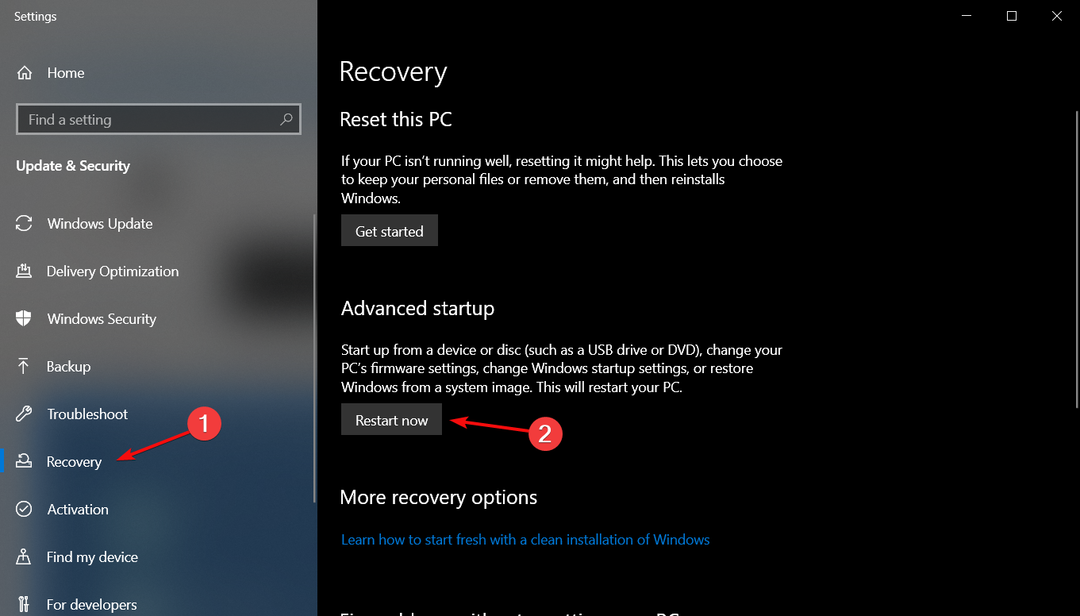
- Efter genstart får du Avancerede gendannelsesmuligheder side.
- Klik på Fejlfinding, og vælg derefter Avancerede indstillinger.
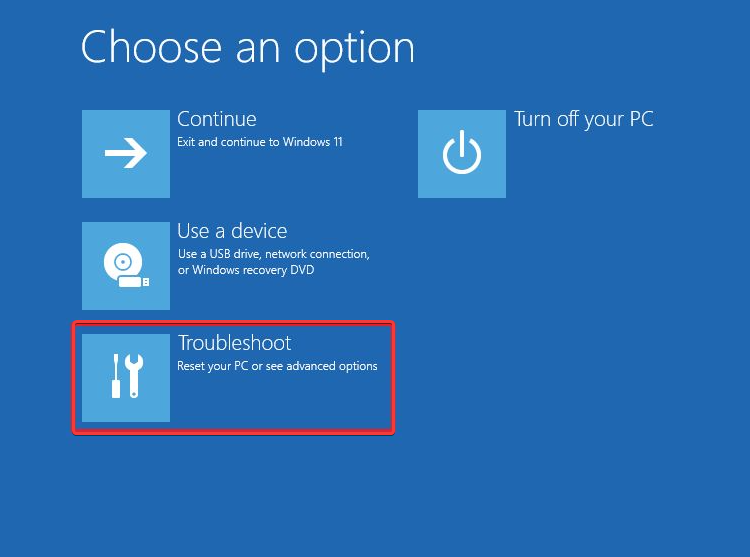
- Klik på Opstartsindstillinger.
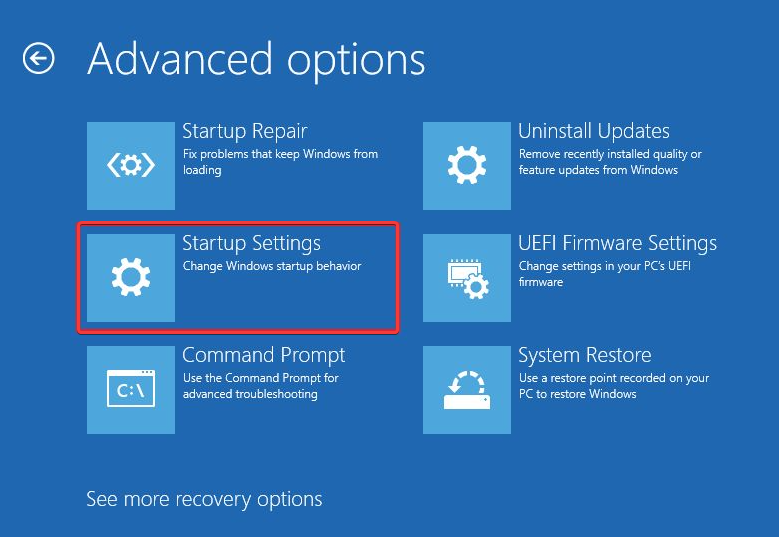
- Trykke 4 til Aktiver fejlsikret tilstand og vælg Genstart.
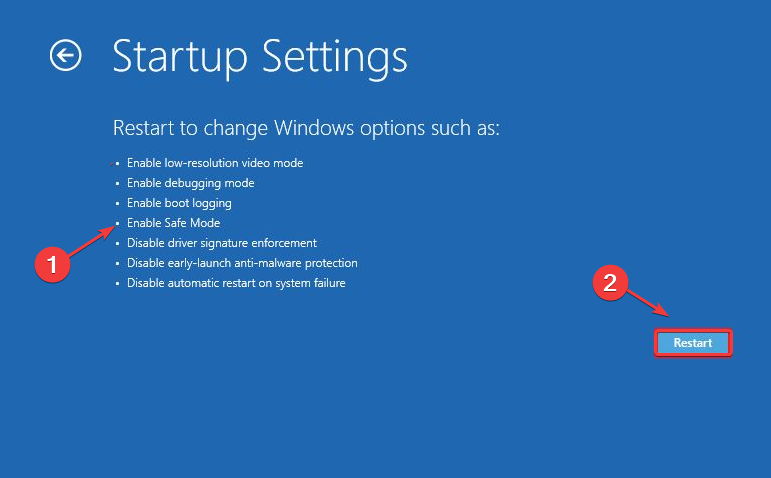
Genstart af Windows i fejlsikret tilstand vil løse opstartsproblemer, der kan påvirke Xbox-appen på din pc.
- Xbox Remote Play har knitrende lyd: 5 måder at reparere det på
- Hvad kan du gøre i Microsofts mobilspilbutik på iOS?
3. Tjek din venneliste online
- Start en browser på din pc.
- Gå til Xbox.com og log ind med din Xbox Live login legitimationsoplysninger.
- Klik på din Profil ikon.
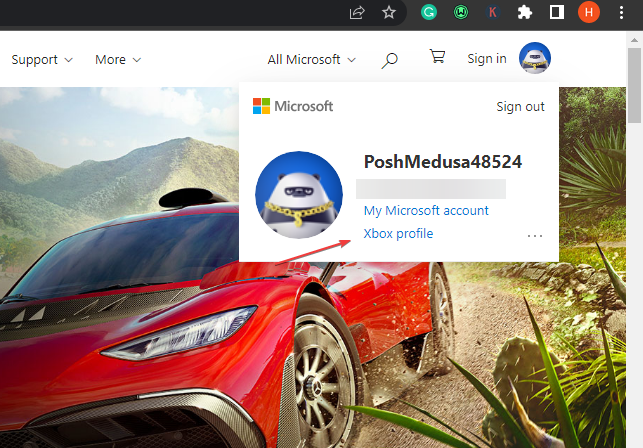
- Vælg Venner. Tjek om din Venneliste vises og er færdig.
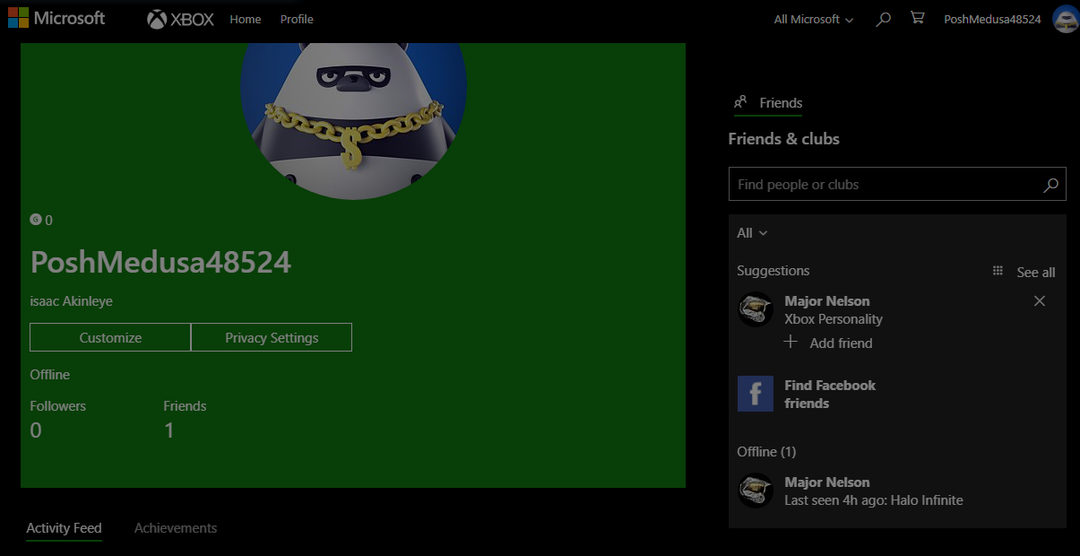
Microsoft tillader brugere at tilføje for at fjerne venner og interagere med deres venneliste via deres Xbox Live-konto online. Vi anbefaler, at du tjekker din venneliste online for at vide, om problemet kommer fra Xbox-appen eller konsollen.
4. Nulstil Xbox-konsollen
- Tænd for din Xbox konsol og tryk på Xbox knap på controlleren for at bede guideoverlayet.
- Vælg System menu og klik på Indstillinger.
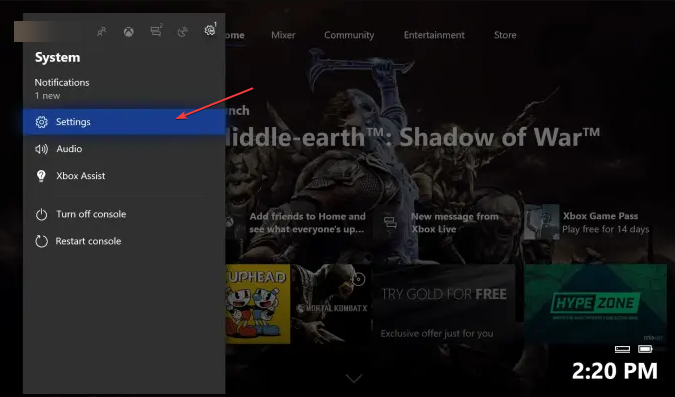
- Klik på System for at udvide det og vælge Konsol info fra rullemenuen.
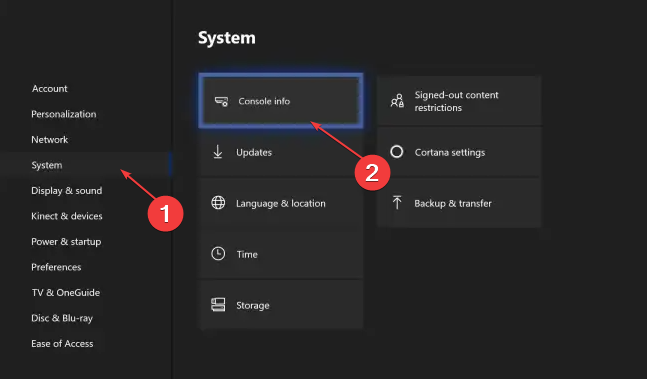
- Klik på Nulstil konsol.
- Vælg mellem Fjern alt eller Nulstil og behold mine spil og apps.
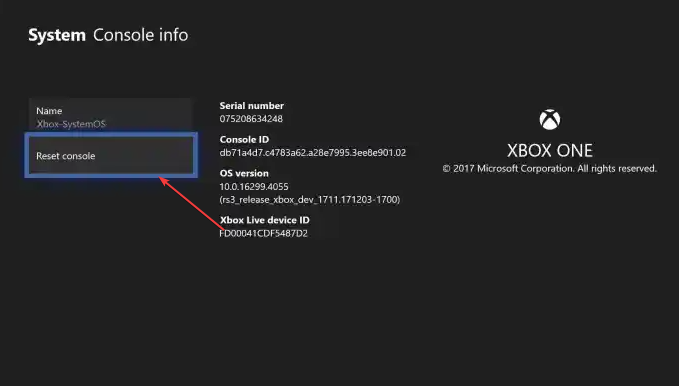
Fjern alt vil slette alle data og spil, mens indstillingen Nulstil konsol vil gendanne standard fabriksindstillinger.
Tjek vores artikel vedr fikser den Xbox-controller, der er fundet, men ikke virker hvis du har et problem med det.
Alternativt kan vores læsere tjekke vores guide vedr Xbox Live Networking Service mangler og hvordan man fikser det. Ligeledes kan du læse vores guide, hvis du kan ikke logge ind på Xbox-kontoen på din pc.
Ikke desto mindre kan du tjekke, hvad du skal gøre, hvis du kan ikke tilføje en bruger til en venneliste på Xbox.
Vi håber, at du nu ved, hvad du skal gøre, hvis din Xbox-venneliste forsvandt igen. Hvis du har yderligere spørgsmål eller forslag, så send dem venligst i kommentarfeltet.
Har du stadig problemer? Løs dem med dette værktøj:
SPONSORERET
Hvis ovenstående råd ikke har løst dit problem, kan din pc opleve dybere Windows-problemer. Vi anbefaler download af dette PC-reparationsværktøj (vurderet til Great på TrustPilot.com) for nemt at løse dem. Efter installationen skal du blot klikke på Start scanning knappen og tryk derefter på Reparer alle.